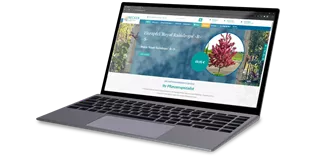Du befindest dich als admin angemeldet im Backend der cloud software und navigierst dich im linken Menü zum Punkt “Webseite” und klickst dann auf “Seiten”.
Zuerst siehst du eine Übersicht aller Seiten, die für deine Webseite oder deinen Webshop erstellt wurden. Du kannst oben im Suchfeld nach einer bestimmten Seite suchen, um diese schneller zu finden. Oben rechts kannst du die Anzeige aktualisieren oder die Sortierung ändern.
Darunter siehst du dann alle aufgelisteten Seiten. Neben den Seiten siehst du unterschiedliche Buttons. Mit dem blauen “Stift”-Button kannst du die Seite bearbeiten. Mit dem roten “Papierkorb”-Button kannst du die Seite löschen. Mit Klick auf den Pfeil kannst du dich in die untergeordneten Seiten navigieren. Mit Klick auf das kleine Bild kannst du dich in den Design-Modus der Seite navigieren. Mit Klick auf den kleinen Burger mit den drei Strichen ganz rechts kannst du die Seite kopieren.
Unter der Seitenauflistung findest du dann weitere Buttons.
Mit dem blauen “Plus”-Button kannst du eine neue Seite erstellen. Mit Klick auf die Einträge rechts daneben kannst du die Anzahl der angezeigten Seiten einstellen. Mit Klick auf den “Exportieren”-Button kannst du dir deine Seiten als Excel exportieren und mit Klick auf den “Importieren”-Button wieder importieren lassen. Wie das geht und was dir das bringt, erfährst du im Beitrag “Seiten via Excel-Tabelle ex- und importieren”.
Unten rechts siehst du dann kleine Zahlen, mit denen du dich in die anderen Seiten der Auflistung navigieren kannst.
Eine wichtige Sache zum Schluss: Die Punkte vor den Seiten zeigen dir den aktuellen Status der Seite an. Ist der Punkt grün, ist die Seite aktiv und alle Inhalte veröffentlicht. Ist der Punkt grau, ist die Seite inaktiv und wird im Frontend nicht angezeigt. Ist der Punkt rot und auch die Seite rot hinterleg, befindet sich auf der Seite ein gespeicherter aber noch nicht veröffentlichter Inhalt. Im Frontend wird also ein veralteter Inhalt angezeigt, im Design-Modus siehst du den neuen Inhalt.